Excel DDB Function
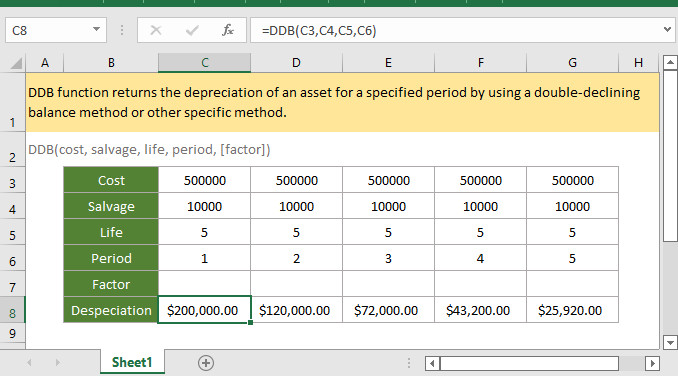
Jika Anda ingin mengikuti tutorial ini, silakan unduh spreadsheet contoh.
Deskripsi Produk
Grafik DDB fungsi mengembalikan penyusutan aset untuk periode tertentu dengan menggunakan metode saldo menurun ganda atau metode spesifik lainnya.
Sintaks dan argumen
Sintaks rumus
kasus
|
Nilai pengembalian
Grafik DDB fungsi mengembalikan nilai numerik dalam format mata uang.
kesalahan
1. Jika argumennya adalah nilai non-numerik, fungsi mengembalikan #VALUE! nilai kesalahan.
2. Jika salah satu dari di bawah ini terjadi, fungsi mengembalikan ##NUM! nilai kesalahan:
- Biaya < 0, atau sisa < 0;
- Hidup atau periode <= 0;
- Faktor <=0;
- Periode > kehidupan.
Keterangan
1. Kehidupan dan periode harus dalam satuan yang sama. Misalnya, umur dihitung dalam tahunan, periode harus dihitung dalam tahunan juga.
2. Metode saldo menurun ganda menghitung penyusutan aset pada tingkat yang dipercepat. Pada periode pertama, depresiasi adalah yang tertinggi, dan kemudian menurun pada periode-periode berikutnya. Fungsi DDB menggunakan rumus di bawah ini untuk menghitung penyusutan selama suatu periode:
Min( (biaya - total depresiasi dari periode sebelumnya) * (faktor/umur), (biaya - sisa - total depresiasi dari periode sebelumnya) )
Faktor dapat diubah jika Anda tidak ingin menggunakan metode saldo menurun ganda untuk perhitungan penyusutan.
Gunakan fungsi VDB jika Anda ingin beralih ke metode penyusutan garis lurus ketika penyusutan lebih besar dari perhitungan saldo menurun.
Versi
Excel 2003 atau lebih baru
Penggunaan dan Contoh
Contoh 1 ketika faktor argumen dihilangkan
Misalkan pada tabel B3:G8 yang mencantumkan biaya, sisa, umur dan periode (1-5), dan faktor-faktor yang dihilangkan (dianggap sebagai 2), untuk menghitung penyusutan aset pada setiap periode, gunakan rumus di bawah ini :
=DDB(C3,C4,C5,C6))
Tekan Enter kunci untuk mendapatkan depresiasi periode pertama.
Kemudian pilih hasil pertama, seret pegangan isi otomatis ke sel untuk menghitung penyusutan di periode lain.
Contoh 2 ketika faktor argumen adalah bilangan lain
Misalkan pada tabel B3:G8 yang mencantumkan biaya, sisa, umur dan periode (1-5), dan faktornya adalah 3, untuk menghitung penyusutan aset pada setiap periode, gunakan rumus di bawah ini:
=DDB(C3,C4,C5,C6,C7)
Tekan Enter kunci untuk mendapatkan depresiasi periode pertama.
Kemudian pilih hasil pertama, seret pegangan isi otomatis ke sel untuk menghitung penyusutan di periode lain.
Fungsi Relatif:
-
Excel CUMIPMT fungsi
Fungsi CUMIPMT mengembalikan bunga kumulatif yang dibayarkan pada beban antara periode awal dan periode akhir.
-
Excel DB fungsi
Fungsi DB mengembalikan penyusutan aset untuk periode tertentu dengan menggunakan metode saldo menurun tetap.
-
Excel ACCRINTM fungsi
Fungsi ACCINTM mengembalikan bunga yang masih harus dibayar untuk sekuritas yang membayar bunga pada saat jatuh tempo.
-
Excel AMORDEGRC fungsi
Fungsi AMORDEGRC mengembalikan depresiasi linier aset untuk setiap periode akuntansi dengan menerapkan koefisien depresiasi berdasarkan masa pakai aset.
Alat Produktivitas Kantor Terbaik
Kutools for Excel - Membantu Anda Menonjol Dari Kerumunan
Kutools for Excel Membanggakan Lebih dari 300 Fitur, Memastikan Apa yang Anda Butuhkan Hanya Dengan Sekali Klik...

Tab Office - Aktifkan Pembacaan dan Pengeditan dengan Tab di Microsoft Office (termasuk Excel)
- Satu detik untuk beralih di antara lusinan dokumen terbuka!
- Kurangi ratusan klik mouse untuk Anda setiap hari, ucapkan selamat tinggal pada tangan mouse.
- Meningkatkan produktivitas Anda sebesar 50% saat melihat dan mengedit banyak dokumen.
- Menghadirkan Tab Efisien ke Office (termasuk Excel), Sama Seperti Chrome, Edge, dan Firefox.
